Дамп памяти процесса - это процесс сохранения содержимого оперативной памяти компьютера в виде файла. Такой файл можно использовать для дальнейшего анализа работы программы или отладки. Но как сделать дамп памяти процесса? В этой статье мы подробно рассмотрим все этапы этого процесса.
Перед тем как приступить к созданию дампа памяти, вам необходимо установить программа GDB (GNU Debugger) на свой компьютер. GDB - это отладчик, который позволяет контролировать выполнение программы и получать информацию о состоянии её памяти.
После установки GDB вы можете приступить к самому процессу создания дампа памяти. Сначала вам необходимо запустить GDB с помощью командной строки. Для этого откройте командную строку и введите следующую команду:
gdb [имя_программы]После запуска GDB необходимо присоединиться к процессу, память которого вы хотите дампировать. Для этого введите следующую команду:
attach [идентификатор_процесса]Получить идентификатор процесса можно с помощью утилиты ps. После успешного присоединения GDB к процессу вы можете начать создание дампа памяти, введя следующую команду:
gcore [имя_файла]После выполнения этой команды, GDB создаст файл дампа памяти в текущей директории. Теперь вы можете использовать этот файл для анализа или отладки вашей программы. Не забудьте отсоединиться от процесса с помощью команды detach перед завершением работы с GDB.
Выбор инструмента

1. WinDbg
WinDbg - это мощный отладчик, разработанный Microsoft для операционных систем Windows. Он предоставляет широкие возможности по анализу процесса и созданию дампа его памяти. Однако использование WinDbg требует глубокого понимания его функций и небольшого опыта в отладке.
2. Process Explorer
Process Explorer - это утилита от компании Sysinternals, приобретенной Microsoft. Она позволяет просматривать и анализировать запущенные процессы в реальном времени, а также создавать дампы памяти процессов с помощью встроенной функции. Process Explorer имеет простой интерфейс и подходит для широкого круга пользователей.
3. DumpIt
DumpIt - это портативная утилита, разработанная компанией MoonSols Ltd. Она предоставляет простой способ создания дампа памяти процесса и может быть использована даже без глубоких знаний в области отладки. DumpIt имеет легкий в использовании пользовательский интерфейс и может быть запущена с портативного носителя, такого как USB-флеш-накопитель.
При выборе инструмента для создания дампа памяти процесса важно учитывать свои навыки и требования к анализу. Если вы не обладаете опытом работы с отладчиками, рекомендуется начать с простых и понятных в использовании утилит, таких как Process Explorer или DumpIt.
Лучшие инструменты для создания дампа памяти процесса

| Инструмент | Описание |
|---|---|
| gcore | Это утилита, входящая в состав пакета gdb, которая позволяет создать дамп памяти процесса в формате core. Для использования этой утилиты необходимо иметь установленный gdb. |
| procdump | Проект Sysinternals, разработанный Марком Руссиновичем, предоставляет утилиту procdump для создания дампа памяти процесса в операционных системах Windows. Эта утилита позволяет создать дамп памяти процесса при определенных условиях, таких как переполнение стэка или сбой приложения. |
| ADB | ADB (Android Debug Bridge) предоставляет набор инструментов для работы с устройствами Android. Этот набор включает в себя утилиту adb, которая позволяет создать дамп памяти процесса на устройстве Android. Для этого необходимо подключить устройство к компьютеру и использовать команду adb shell dumpsys meminfo |
| Volatility | Volatility - это открытый инструмент для анализа памяти, предназначенный для операционных систем Windows, Linux и Mac OS X. Он позволяет создавать дампы памяти процессов, анализировать их и получать информацию о запущенных процессах, открытых файлах, сетевых соединениях и других элементах операционной системы. |
| WinDbg | WinDbg - это отладчик, входящий в состав пакета Windows SDK. Этот инструмент позволяет создать дамп памяти процесса Windows и анализировать его с помощью сценариев сценария расширений или командной строки. |
Выбор инструмента для создания дампа памяти процесса зависит от операционной системы, типа процесса и задач, которые необходимо решить. У каждого инструмента есть свои особенности, поэтому важно выбрать подходящий инструмент для конкретной ситуации.
Использование правильного инструмента для создания дампа памяти процесса поможет упростить процесс анализа ошибок и уязвимостей, а также предоставит полную и надежную информацию о состоянии процесса на определенный момент времени.
Настройка среды
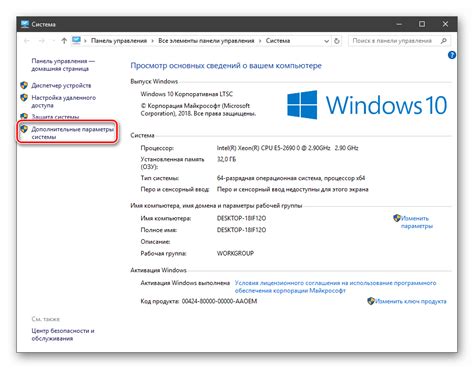
Перед тем, как перейти к процессу создания дампа памяти, необходимо настроить среду выполнения. В данном руководстве будет использоваться Windows операционная система, однако процесс аналогичен и для других платформ.
1. Установка отладчика.
Для успешного создания дампа памяти потребуется установить отладчик. Вариантов отладчиков для Windows достаточно много, но одним из популярных является WinDbg, который доступен для скачивания с официального сайта Microsoft.
2. Установка символьных файлов.
Для анализа информации, содержащейся в дампе памяти, также потребуются символьные файлы. Они содержат отладочную информацию, которая поможет в дальнейшей работе с дампом памяти. Символьные файлы могут быть получены от разработчиков программы или скачаны из интернета. Важно убедиться, что версия символьных файлов соответствует версии программы, чей дамп памяти будет анализироваться.
3. Настройка пути поиска символьных файлов.
Прежде чем приступить к созданию дампа памяти, необходимо добавить путь к символьным файлам в настройки отладчика. Это позволит отладчику находить символьные файлы в процессе анализа дампа памяти. Для этого необходимо открыть отладчик и выполнить следующую команду: .sympath+ путь_к_символьным_файлам.
4. Подготовка процесса для дампа памяти.
Перед созданием дампа памяти необходимо подготовить целевой процесс. Это может включать остановку процесса в нужный момент времени или предварительную настройку параметров процесса. Например, если дамп памяти создается для процесса с использованием БД, то может быть полезно предварительно отключить вызовы БД во избежание возникновения ошибок при создании дампа памяти. Важно помнить, что процесс для дампа памяти должен быть запущен от имени пользователя с административными правами.
После совершения всех вышеперечисленных шагов можно приступать к созданию дампа памяти выбранного процесса.
Как подготовить среду для выполнения дампа памяти процесса
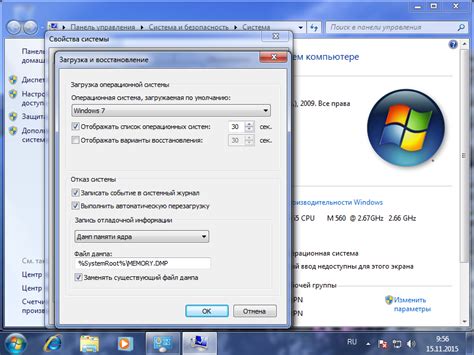
Для успешного выполнения дампа памяти процесса необходимо предварительно подготовить рабочую среду. Вот несколько шагов, которые помогут вам сделать это:
Выберите подходящую операционную систему: Рекомендуется использовать Windows или Linux, так как они имеют более широкие возможности для создания и анализа дампов памяти.
Установите необходимое программное обеспечение: Для создания дампа памяти процесса вам понадобится утилита, такая как ProcDump, для Windows, или GDB, для Linux. Убедитесь, что вы установили последнюю версию выбранного инструмента.
Подготовьте процесс: Чтобы успешно создать дамп памяти процесса, процесс должен быть запущен и активен. Убедитесь, что процесс, для которого вы хотите создать дамп, не завершается или не приостановлен.
Определите параметры дампа: Некоторые инструменты могут предложить вам настройки дампа памяти, такие как формат файла и уровень детализации. Выберите необходимые параметры в соответствии с вашими потребностями и возможностями инструмента.
Установите необходимые права доступа: В зависимости от операционной системы и инструмента, вам может потребоваться установить определенные права доступа или запускать инструмент от имени администратора. Обязательно проверьте и выполните необходимые действия, чтобы вам было разрешено создавать дампы памяти.
После выполнения этих шагов ваша среда будет готова для успешного выполнения дампа памяти процесса. Продолжайте следовать инструкциям своего выбранного инструмента, чтобы создать дамп памяти и провести его анализ.
Создание дампа памяти
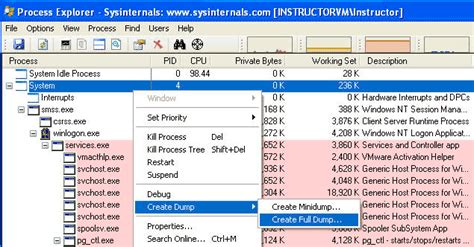
Для создания дампа памяти процесса требуется использовать специальные инструменты, которые позволяют захватить состояние памяти в определенный момент времени. Ниже приведены основные шаги создания дампа памяти:
Шаг 1:
Выберите инструмент для создания дампа памяти. Существуют различные инструменты, такие как procdump, WinDbg, gcore, в зависимости от операционной системы и языка программирования.
Шаг 2:
Запустите инструмент для создания дампа памяти.
Шаг 3:
Укажите процесс, для которого требуется создать дамп памяти. Обычно необходимо указать идентификатор процесса или его имя.
Шаг 4:
Выберите формат дампа памяти. Обычно доступны форматы, такие как full (полный), mini (мини), heap (куча). Каждый формат имеет свои особенности и преимущества.
Шаг 5:
Укажите путь и имя файла, в который будет сохранен дамп памяти. Рекомендуется выбирать удобное имя файла и сохранять дамп памяти в безопасном месте.
Шаг 6:
Начните создание дампа памяти. Дождитесь завершения процесса создания дампа памяти.
После выполнения этих шагов, вы получите дамп памяти процесса, который можно использовать для анализа и решения проблем, связанных с памятью.
Шаги по созданию дампа памяти процесса
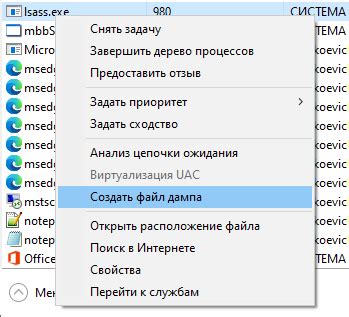
Для создания дампа памяти процесса необходимо выполнить следующие шаги:
1. Откройте командную строку или терминал на вашем компьютере.
2. Введите команду tasklist для получения списка всех запущенных процессов. Найдите и запомните идентификатор (ID) процесса, память которого вы хотите дампить.
3. Введите команду cd для перехода в каталог, где хранится утилита procdump.
4. Введите команду procdump -ma [ID процесса] [имя файла.dmp], где [ID процесса] - идентификатор процесса, а [имя файла.dmp] - имя, которое вы хотите использовать для файла дампа памяти.
5. Дождитесь завершения процесса создания дампа памяти. Вам будет предоставлена информация о количестве собранных данных и сохраненном файле.
6. После завершения создания дампа памяти, вы можете использовать полученный файл для дальнейшего анализа или отладки.
7. После окончания работы с файлом дампа памяти, удалите его с вашего компьютера, чтобы не занимать дополнительное место на жестком диске.
Анализ дампа памяти
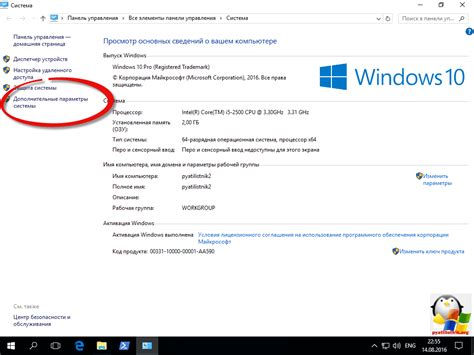
После создания дампа памяти процесса важно провести его анализ для получения полезной информации. Анализ дампа памяти может помочь в решении различных задач, таких как обнаружение уязвимостей или определение причины сбоев в программе.
Одним из первых шагов при анализе дампа памяти является чтение его содержимого. Для этого можно использовать специальные инструменты, такие как отладчики или программы для анализа дампов памяти. Эти инструменты позволяют просмотреть содержимое дампа, анализировать его структуру и искать интересующие данные.
Важным аспектом анализа дампа памяти является поиск конкретной информации, такой как переменные, указатели или структуры данных. Для этого можно использовать специальные функции поиска в инструментах анализа дампов памяти. Поиск по дампу памяти может быть полезен при анализе уязвимостей или искать данные, которые помогут выявить причины сбоев в программе.
Помимо поиска конкретных данных, при анализе дампа памяти полезно обращать внимание на общие характеристики памяти. Изучение распределения памяти и ее использования может помочь выявить аномалии или проблемы в процессе. Например, большое количество памяти, занятой определенным типом данных, может указывать на потенциальные проблемы с утечкой памяти или неправильным использованием ресурсов.
В процессе анализа дампа памяти можно также использовать методы статического и динамического анализа. Статический анализ позволяет анализировать структуру памяти и кода без его выполнения, в то время как динамический анализ выполняет код и анализирует его во время выполнения. Оба метода могут быть полезными в разных ситуациях и помочь получить более полное представление о процессе и его состоянии.
В итоге, анализ дампа памяти является важным этапом при исследовании программ или процессов. Он может помочь выявить проблемы, обнаружить уязвимости или оптимизировать работу программы. Правильный анализ дампа памяти требует использования специальных инструментов и технических знаний, но может принести значительную пользу в итоге.
Как анализировать полученный дамп памяти
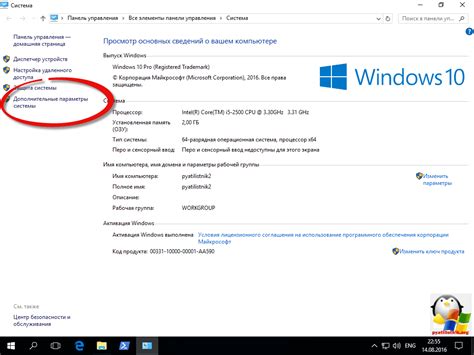
Вот несколько полезных шагов для анализа полученного дампа памяти:
- Изучите разделы памяти: дамп памяти содержит информацию о различных разделах памяти процесса. Изучите эти разделы, чтобы понять, какие данные они содержат и какая информация может быть полезной для вашего анализа.
- Проанализируйте стек вызовов: в дампе памяти обычно содержится информация о стеке вызовов процесса. Проанализировав эту информацию, вы сможете определить, какие функции были вызваны, и проследить последовательность выполнения кода.
- Извлеките строки и данные: дамп памяти может содержать строки, значения переменных и другие данные. Используйте специализированные инструменты или скрипты, чтобы извлечь эти данные и проанализировать их дополнительно.
- Ищите аномалии: при анализе дампа памяти обратите внимание на любые аномалии или неожиданные значения. Это может указывать на ошибки в программе, уязвимости или другую проблему, которую стоит изучить и исправить.
- Сравните с предыдущими дампами: если у вас есть доступ к предыдущим дампам памяти, сравните их с текущим дампом. Это позволит отследить изменения в памяти и выявить потенциальные проблемы или аномалии.
Анализирование полученного дампа памяти может быть сложным и требовать специализированных инструментов или знаний. Однако, проведение анализа может помочь в выявлении проблем, оптимизации работы программы или решении других важных задач.
Решение проблем

В процессе создания дампа памяти процесса могут возникать различные проблемы, которые могут помешать успешному выполнению задачи. Ниже приведены некоторые типичные проблемы, с которыми вы можете столкнуться, и способы их решения:
- Недостаточно прав доступа: убедитесь, что у вас есть административные привилегии для доступа к нужному процессу. Если нет, попробуйте запустить программу от имени администратора.
- Неверно выбран процесс: убедитесь, что вы выбрали правильный процесс для создания дампа памяти. Проверьте имя процесса и его идентификатор (PID).
- Несоответствие архитектуры: убедитесь, что архитектура вашего процесса совпадает с архитектурой вашей операционной системы. Например, если ваш процесс работает в 32-битной среде, а ваша ОС - 64-битная, возможны проблемы.
- Недостаточно свободного места на диске: перед созданием дампа памяти убедитесь, что у вас достаточно свободного места на диске для сохранения файла дампа.
- Конфликт с другими программами: проверьте, что нет других программ или процессов, которые могут конфликтовать с процессом, для которого вы хотите создать дамп памяти.
Если вы столкнулись с другими проблемами, рекомендуется обратиться к документации вашей операционной системы или использовать специализированные инструменты для диагностики проблем с созданием дампов памяти процессов.